目录1、先进入网卡配置目录2、编辑ifcfg-ens33网卡的配置文件3、刷新网络服务4、测试ping百度能否上网1、先进入网卡配置目录 2、编辑ifcfg-ens33网卡的配置文件 vimifcfg-ens33

vimifcfg-ens33如下:
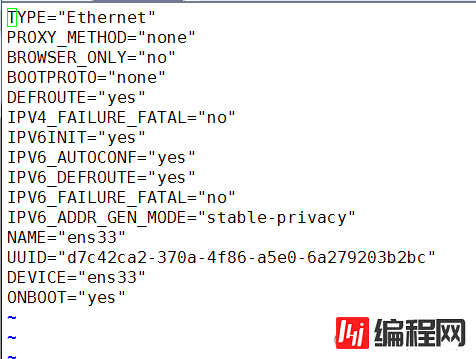
修改之后如下:
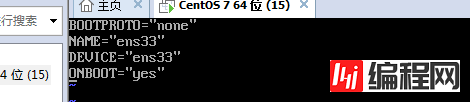
退出保存,使用ip add查看自己的ip地址,ip route查看网关,然后再继续编辑ifcfg-ens33网卡的配置文件
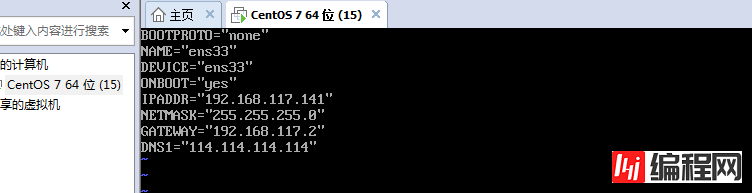
退出并且保存(wq)
解析如下:
BOOTPROTO=none #设置网卡静态配置ip地址 none 静态配置(手工指定ip) dhcp 表示虚拟机动态获得ip地址
NAME=ens33 #网卡的设备名为ens33
DEVICE=ens33 #网卡的设备名为ens33
ONBOOT=yes #开机自动启用网卡--》自动激活网卡
IPADDR=192.168.0.178 #ip地址
PREFIX=24 #子网掩码
#NETMASK=255.255.255.0 #子网掩码
GATEWAY=192.168.0.1 #网关
DNS1=114.114.114.114 #指定首选DNS服务器
---》Centos7:
service network restart (刷新网络服务)
---》centos8:
使用ifup ens33
如何查看centos的版本:

刷新网络服务,然后再次查看一下ip地址和网关
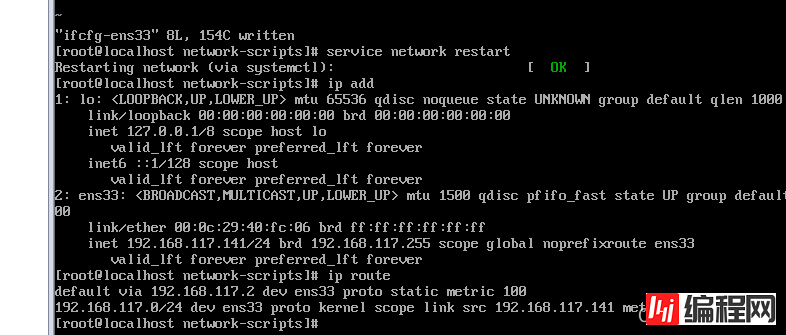
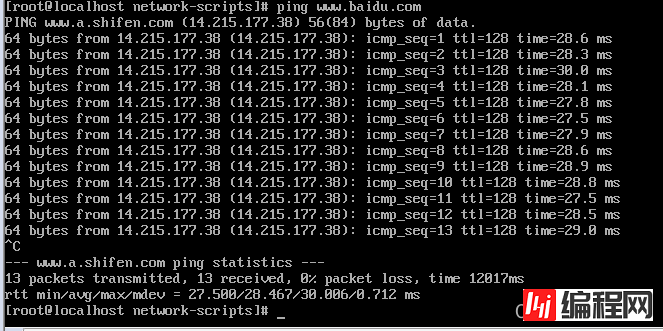
ctrl+c强行终止 ping
到此这篇关于linux手工配置ip地址详细步骤的文章就介绍到这了,更多相关linux配置ip内容请搜索我们以前的文章或继续浏览下面的相关文章希望大家以后多多支持我们!
--结束END--
本文标题: linux手工配置ip地址详细步骤
本文链接: https://lsjlt.com/news/21441.html(转载时请注明来源链接)
有问题或投稿请发送至: 邮箱/279061341@qq.com QQ/279061341
2024-03-01
2024-03-01
2024-03-01
2024-03-01
2024-03-01
2024-02-29
2024-02-29
2024-02-29
2024-02-29
2024-02-29
回答
回答
回答
回答
回答
回答
回答
回答
回答
回答
0